どこでも Spotify のブロックを解除する 5 つの方法!
Spotify はアメリカ、ヨーロッパ、アフリカ、アジア、オセアニアのほとんどの地域で利用でき、合計 184 の市場で利用できます。ただし、一部のユーザーは依然として Spotify が自分の国では利用できないというエラーに直面しています。言うまでもなく、Spotify の使用がブロックされると、お気に入りのポッドキャストや音楽にアクセスできなくなる可能性があるため、これは非常に腹立たしいものになる可能性があります。
あなたの場所または IP アドレスで Spotify がブロックされている場合はどうなりますか?どうやって手に入れたの Spotify のブロックが解除されました 一部の制限エリアではすぐに?このブログでは、自分の国または別の国に旅行しているときに、お気に入りの音楽サービスを再び利用できるようにするために何ができるかを正確に説明します。
コンテンツガイド 私の国では Spotify がブロックされているのはなぜですか?方法 1. プロキシサーバーを使用して Spotify のブロックを解除する方法 2. DNS サーバーで Spotify のブロックを解除する方法 3. 仮想プライベート ネットワーク (VPN) を使用して Spotify のブロックを解除する方法 4. 国を変更して Spotify のブロックを解除する方法 5. 無料の Spotify ダウンローダーで Spotify のブロックを解除するどこでも Spotify を楽しむ
私の国では Spotify がブロックされているのはなぜですか?
なぜですか Spotifyは ブロックされましたか?この制限にはいくつかの理由があります。たとえば、Spotify は、お住まいの地域にサービスを拡大しないことを選択した可能性があります。あるいは、学校や職場では、学生や従業員が不適切なコンテンツにアクセスできないようにしたり、組織のネットワークをセキュリティ上の脅威から保護したりすることを目的として、Spotify をブロックするポリシーを設けている場合があります。
Spotify のブロックを解除する方法はたくさんあります。お住まいの地域で Spotify が制限されていることがわかっている場合は、Spotify を再び動作させる方法について説明します。したがって、実装できるメソッドは 5 つあります。以下に概要を示し、それぞれの方法について詳しく説明します。 Spotify のブロックを解除すると、場所の制限なくどこでも Spotify の音楽を楽しむことができます。以下の方法を確認してください。
方法 1. プロキシサーバーを使用して Spotify のブロックを解除する
Spotify は最も人気のある音楽ストリーミング アプリの 1 つですが、まだすべての国で利用できるわけではありません。この制限にイライラして、お気に入りの音楽を聴くことができなくなる可能性があります。制限されたエリアで Spotify のブロックを解除するにはどうすればよいですか?
すべてのインターネット サービスと同様に、Spotify では、世界中のどこからアクセスしているかを確認できます。これは、パブリック IP アドレスと、その IP アドレスが登録されている国を確認することによって行われます。制限地域にお住まいで、すべての Spotify コンテンツにアクセスしたい場合は、IP アドレスを別の利用可能な国に変更する必要があります。 IP アドレスを変更する方法の 1 つは、プロキシ サーバーを使用することです。
プロキシは、IP アドレスと場所の変更に役立ちます。たとえば米国の住所を設定すると、Spotify はあなたがこの国にいると認識します。プロキシを使用すると、Spotify のストリーミング速度を向上させることもできます。プロキシ サーバー経由で接続をルーティングすることで、お住まいの地域で実施されているデータ スロットルをバイパスして、より高速な接続とよりスムーズなストリーミング エクスペリエンスを実現します。
Spotify のプロキシを設定するのに多くの要件はありません。必要なのは、デスクトップ用 Spotify アプリ (MacOS または Windows) の最新バージョンとプロキシ情報だけです。 Spotify のロックを解除するためにプロキシを設定する方法は次のとおりです。
ステップ 1: Spotify デスクトップ アプリを開きます。ログインインターフェースの「設定」をクリックします。
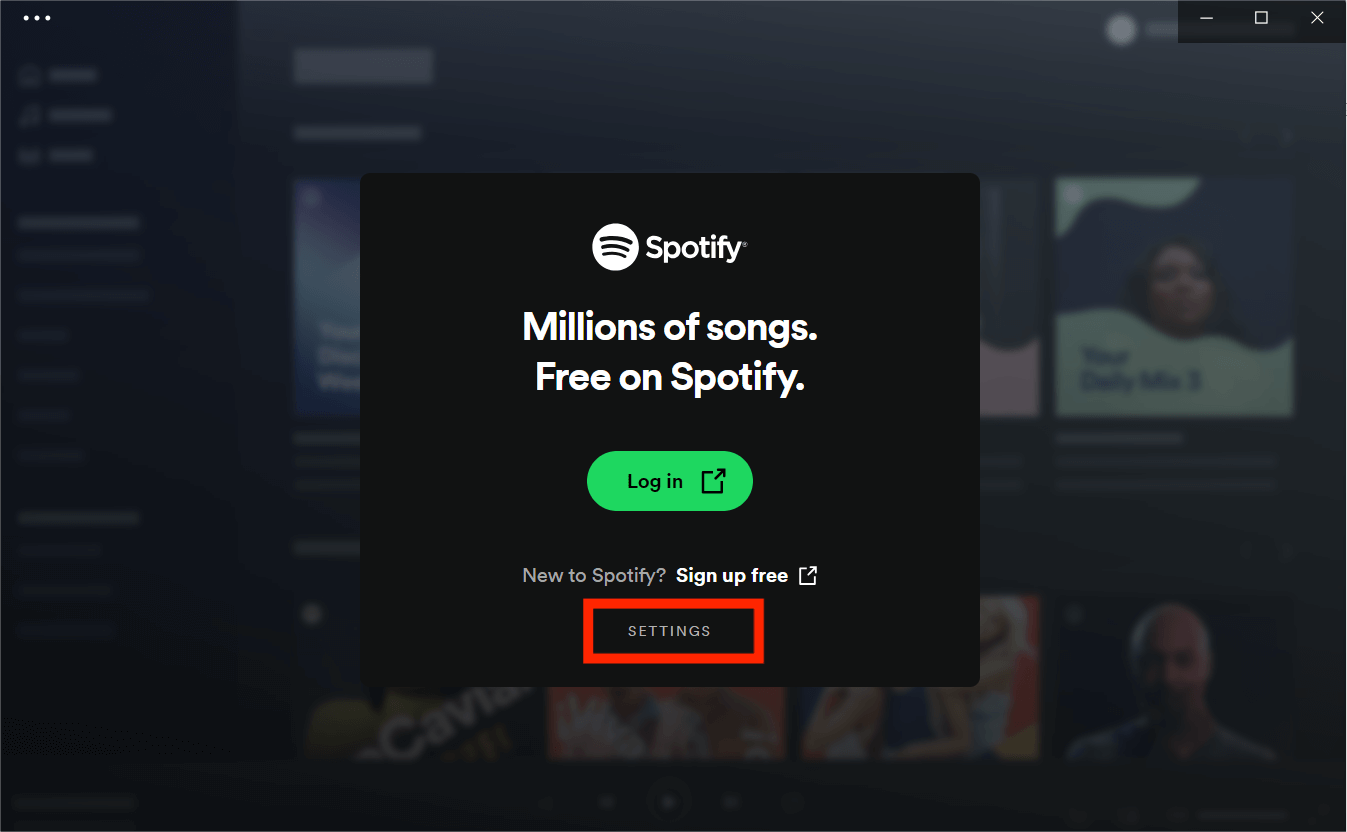
ステップ 2:
プロキシ プロトコル (HTTP、SOCK4、および SOCKS5) を選択します。職場や施設などのネットワーク環境でプロキシ設定が利用できる場合は、自動検出設定を選択します。
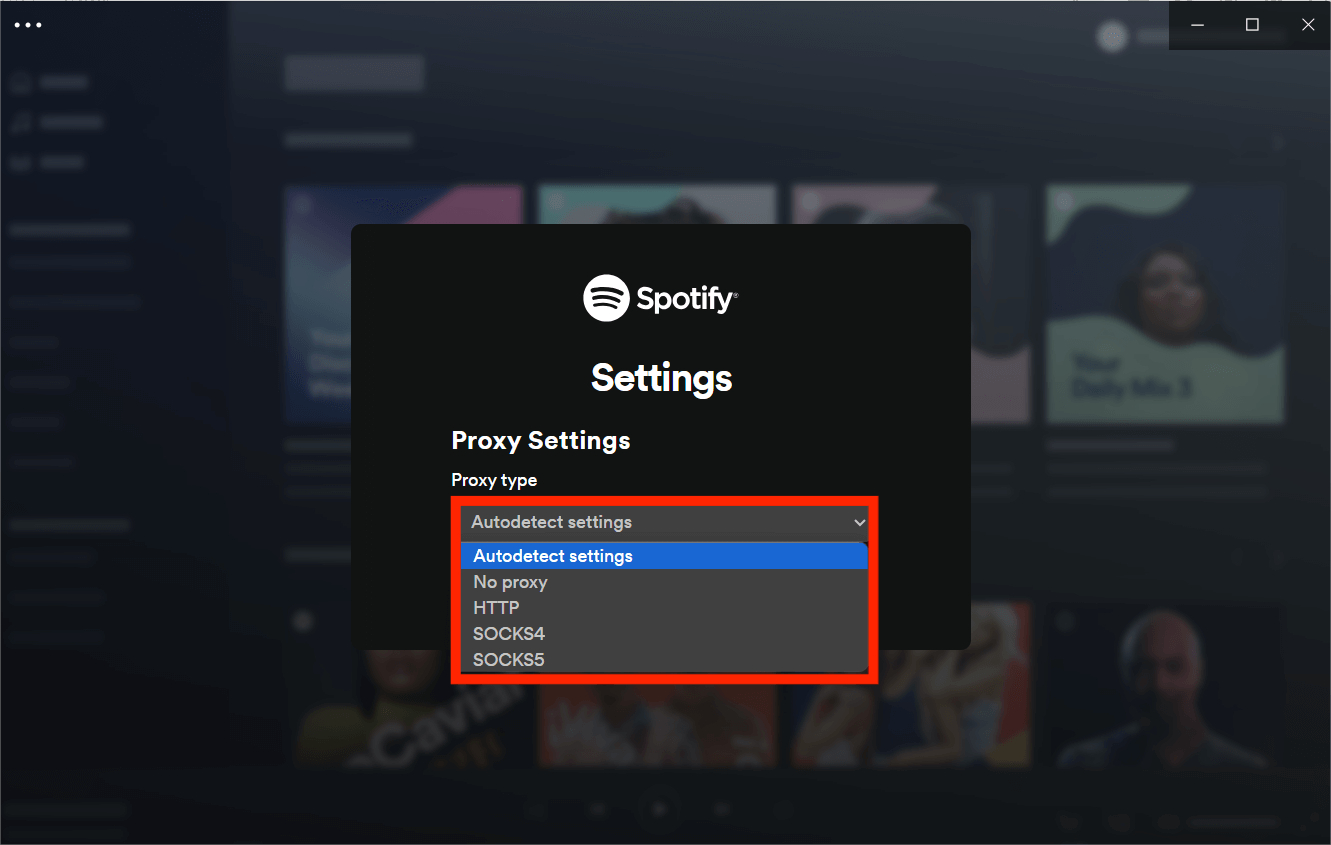
ステップ 3:
プロキシ データを入力します: IP アドレス、ポート、ユーザー名、およびパスワード。完了したら、「戻る」ボタンをクリックします。
ステップ 4:
ここでアカウントにログインすると、プロキシがすでに構成されています。
Spotify は米国発であるため、米国のプロキシを使用することをお勧めします。 Spotify の地域制限をバイパスして、Spotify のコンテンツの全範囲にアクセスできるようになりました。ただし、この方法は100%安全・安心というわけではありません。無料のプロキシ サーバーは、広告で圧倒されたり、インターネットの閲覧習慣を監視したりする可能性があるため、それほど優れたものではありません。支払いの詳細を入力する必要がある場合は、代理サービスを使用しないことを考慮することが重要です。プロキシ サーバーの所有者は、クレジット カード番号など、支払い詳細フィールドに入力された情報を正確に見ることができます。
方法 2. DNS サーバーで Spotify のブロックを解除する
一部のユーザーは、DNS 設定を変更した後、Spotify のブロックが解除されたと報告しています。プロキシ サーバーとは異なり、DNS サーバーはデバイス システム上にセットアップされます。 DNS サーバーはインターネットの重要な部分であり、ブラウザが Web サイトを読み込めるようにドメイン名を IP アドレスに変換します。したがって、DNS を変更すると、これらのブロックを回避して、どこからでも Spotify にアクセスできるようになる可能性があります。
お住まいの国で Spotify がブロックされている場合、または学校やオフィスで Spotify のライブラリにアクセスしたい場合は、私たちがサポートします。 DNS 設定を変更して Spotify のブロックを解除する方法は次のとおりです。
Windows で DNS 設定を変更する
ステップ 1:
コントロール パネルを開き、[ネットワークとインターネット] > [ネットワークと共有センター] > [アダプター オプションの変更] をクリックします。
ステップ 2:
イーサネットや Wi-Fi など、変更する接続のアイコンを右クリックし、[プロパティ] を選択します。
ステップ 3:
[プロパティ] ウィンドウで、インターネット プロトコル バージョン 4 (TCP/IPv4) のエントリをクリックし、[プロパティ] ボタンをクリックします。インターネット プロトコル バージョン 4 の [プロパティ] ウィンドウで、[次の DNS サーバー アドレスを使用する] ラジオ ボタンを選択します。
ステップ 4:
サービスによって提供される両方のサーバーの IP アドレスを適切なフィールドに入力し、「OK」をクリックします。
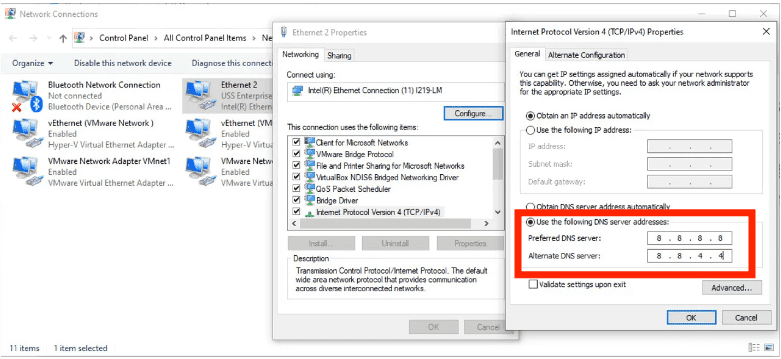
Mac で DNS 設定を変更する
ステップ 1:
システム環境設定を起動します。 [ネットワーク] をクリックし、左側のリストから使用しているネットワークの種類 (「Wi-Fi」や「イーサネット」など) を選択します。次に、「ネットワーク」ウィンドウの右下隅にある「詳細」ボタンをクリックします。
ステップ 2:
画面上部の [DNS] タブを選択します。新しい DNS サーバーを追加するには、[+] プラス ボタンをクリックします。 DNS 設定の変更が完了したら、[OK] をクリックし、[適用] をクリックして変更を有効にします。
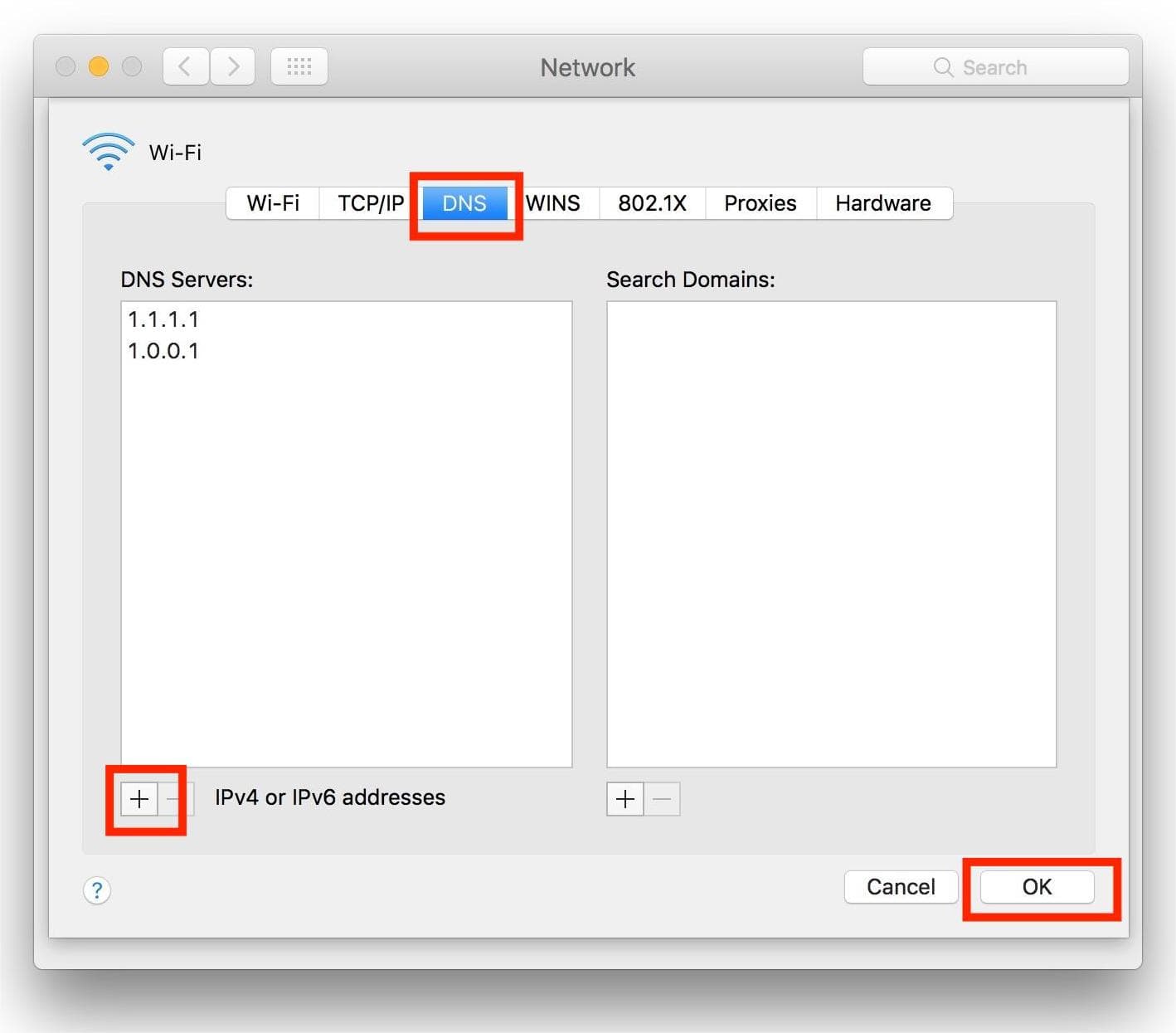
これは動作が保証されていません。特に初心者の場合、DNS サーバーを変更することはお勧めできません。悪意のある活動によく使用されるこの方法では、個人を特定できる情報が漏洩する可能性があります。
方法 3. 仮想プライベート ネットワーク (VPN) を使用して Spotify のブロックを解除する
もう 1 つの方法は、VPN を使用して Spotify のブロックを解除することです。この方法は、コンピュータと携帯電話の両方で利用できます。 VPN は、新しい IP アドレスを与えることで魔法を発揮します。 VPN は、現在地をシミュレートし、IP を Spotify をサポートするものに変更するのに役立ちます。つまり、VPN を使用して Spotify にアクセスすると、プラットフォームは実際のデバイスの IP ではなく、接続したサーバーの IP を認識します。これは、サービスがサポートされている地域でユーザーとして表示され、そのすべての機能に即座にアクセスできることを意味します。 VPN は、Spotify のブロックを解除するだけでなく、さまざまな用途に使用できます。たとえば、VPN を使用して米国外から Hulu を視聴できます。 ITV のファンであっても英国にいない場合は、VPN を利用すれば米国でも ITV を視聴できます。
ExpressVPN、CyberGhost、NordVPN など、無料または有料の VPN プロバイダーから選択できます。一部の VPN プロバイダーは無料プランを提供していますが、機能やサーバーの場所が制限されている場合があります。有料 VPN では、機能が追加され、サーバーの場所が増え、速度が速くなります。予算を考慮し、オファーがニーズに合うかどうかを慎重に確認する必要があります。
VPN には多くの利点がありますが、潜在的なリスクや制限もあります。政府によっては VPN の使用を制限している場合があります。これらの地域で VPN を使用すると罰金が科せられる場合があります。無料の VPN プロバイダーは、収益を得るために広告に依存したり、ユーザー データを販売したりするため、プライバシーが侵害される場合もあります。また、VPN を使用すると、Spotify が VPN の使用を正式にサポートしていないため、ユーザーにパスワードの変更を要求する不審なアクティビティのフラグがアカウントに付けられます。したがって、Spotify のロックを解除するための VPN を選択するときは、非常に注意してください。
方法 4. 国を変更して Spotify のブロックを解除する
ユーザーは、仕事や学校の制限、場所、制限、ライセンス、規制遵守などの理由で、Spotify の素晴らしい音楽にアクセスできない場合があります。休暇旅行の気分を整えるために音楽を聴きたいが、今いる場所では Spotify にアクセスできないと想像してください。これは Spotify ユーザーにとって共通の障害です。
VPN を使用して IP アドレスを変更して Spotify のブロックを解除したくない場合は、Spotify アカウントの国または地域を手動で変更することを選択できます。このパートでは、Spotify のブロックを解除するために場所を変更する手順を説明します。
無料アカウントで Spotify の場所を変更する
Spotify は別の国または地域でも最大 14 日間使用できます。 14 日を超えて使用するには、アカウント設定を変更する必要があります。
ステップ 1:
Spotify Web プレーヤーに移動し、アカウントにログインします。アバターをクリックし、「アカウント」を選択します。
ステップ 2:
「プロファイルの編集」をクリックします。 [国または地域] まで下にスクロールし、ドロップダウン リストから新しい国または地域を選択します。 「プロファイルを保存」をクリックします。
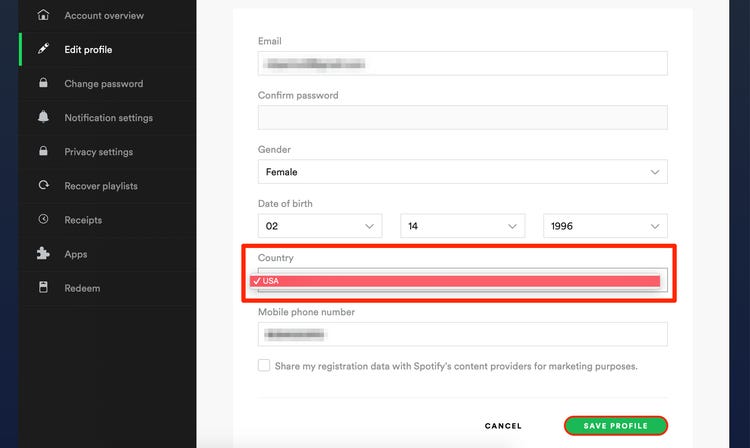
プレミアムアカウントでSpotifyの場所を変更する
ステップ 1:
Spotify Web サイトにアクセスし、アカウントにログインします。ログインしたら、プロフィール名をクリックして「アカウント」を選択します。
ステップ 2:
[アカウント] で、お支払い方法の横にある [更新] をクリックします。新しい国または地域で発行された新しい支払い方法を入力してください。
場所が正常に変更されたことがわかり、Spotify で音楽を楽しみ始めることができます。 Spotify で位置情報を変更すると、いくつかの利点があります。たとえば、現在地を更新すると、お住まいの地域で新しい音楽やアーティストを発見するのに役立ちます。さらに、場所を変更すると、同じ興味を持つ他のユーザーとつながることもできます。
方法 5. 無料の Spotify ダウンローダーで Spotify のブロックを解除する
上記の方法があなたのスタイルではない場合、または複雑すぎて安全ではないと思われる場合でも、心配しないでください。Spotify のブロックを解除する別の素晴らしいオプションがあります。それは、お気に入りの曲とプレイリストをすべて Spotify からローカル デバイスにダウンロードすることです。 AMusicSoft Spotify 音楽コンバーター。このようにして、お気に入りの音楽コレクションを持ち出して、どこでもオフラインで再生できます。
AMusicSoftは、Spotifyアカウントにアクセスするために追加のブラウザを開くことなく、公式Spotifyウェブプレーヤーをソフトウェアに埋め込みます。AMusicSoftを使用すると、 Spotify プレミアムにアップグレードする AMusicSoft Spotify Converterはプレミアムユーザーと無料ユーザーの両方で利用可能です。Spotifyの曲、プレイリスト、ポッドキャストをMP3、WAV、FLAC、AAC、AIFF、ALACに変換でき、すべてのメディアプレーヤーで再生できます。また、 すべての Spotify から DRM 保護を削除します 5 倍の超高速で音楽ファイルを再生 このようにして、制限を気にすることなく、いつでもどこでも Spotify でダウンロードした音楽を再生できます。
次に、AMusicSoftを使用してSpotifyの曲をダウンロードするためのステップバイステップのチュートリアルを見てみましょう。 Spotify Music Converter を参照してください。
ステップ 1:
Aミュージックソフト Spotify Music Converter WindowsとMacの両方のバージョンがあります。希望するオペレーティングシステムを選択し、インストールファイルをダウンロードしてください。完了したら、AMusicSoftをインストールしてください。 Spotify Music Converter あなたのコンピュータ上で。次に、インストール後に起動します。
ステップ 2: Spotify Web プレーヤーでアカウントにログインし、音楽ライブラリに直接アクセスします。あなたの国で再生したい曲を「追加」ボタンに直接ドラッグ&ドロップできるようになりました。

ステップ 3:
次に、変換の形式を選択します。 MP3、WAV、FLAC、AAC、AC3、M4A から選択できます。 次に、変換後の曲を簡単に見つけるために、終了場所も選択します。

ステップ 4: その後、「すべて変換」ボタンをクリックして変換を続行します。

学校や職場などの制限されたエリアでもSpotifyを自由に再生できるようになりました。AMusicSoftで音楽の旅を始めましょう Spotify Music Converter!
どこでも Spotify を楽しむ
上記のいずれかの方法を使用すると、特定の制限された地域で Spotify のブロックを解除できます。これら 5 つの方法の利点と制限事項を理解しておくと、それに応じて調整できるようになります。一部は現在機能しますが、多くのリスクを負う可能性があります。たとえば、無料のプロキシ サーバーも広告で圧倒される可能性があります。さらに、VPN を使用すると、Spotify アカウントに影響を与える可能性があります。それらすべてと比較すると、 AMusicSoft Spotify 音楽コンバーター これは間違いなく、Spotify を自由にロック解除し、オフラインですべてのお気に入りの曲のブロックを事前に解除する、最も速くて安全な機能を提供します。
人々はまた読む
Robert Fabry は熱心なブロガーであり、テクノロジーに強い関心を持つ人物です。彼がヒントをいくつか共有することで、皆さんを魅了してくれるかもしれません。彼は音楽にも情熱を持っており、AMusicSoft で音楽に関する記事を執筆しています。